MC60H-DWHD5-H80U9-6V85M-8280D
复制粘贴过去,最后点输入
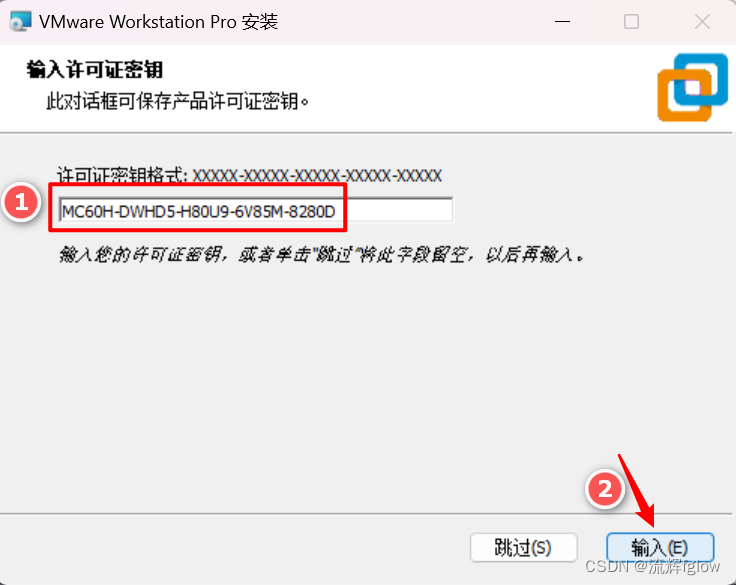
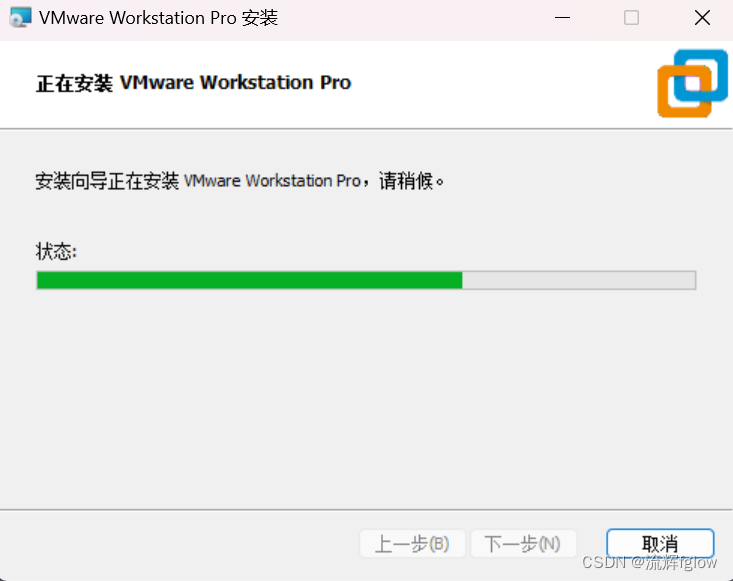
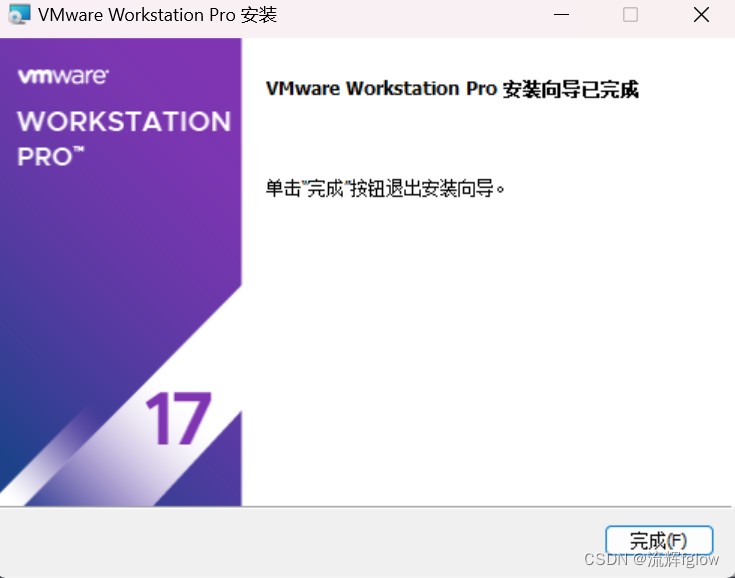
CentOS在VM中的安装
打开虚拟机的主页,选择:创建新的虚拟机
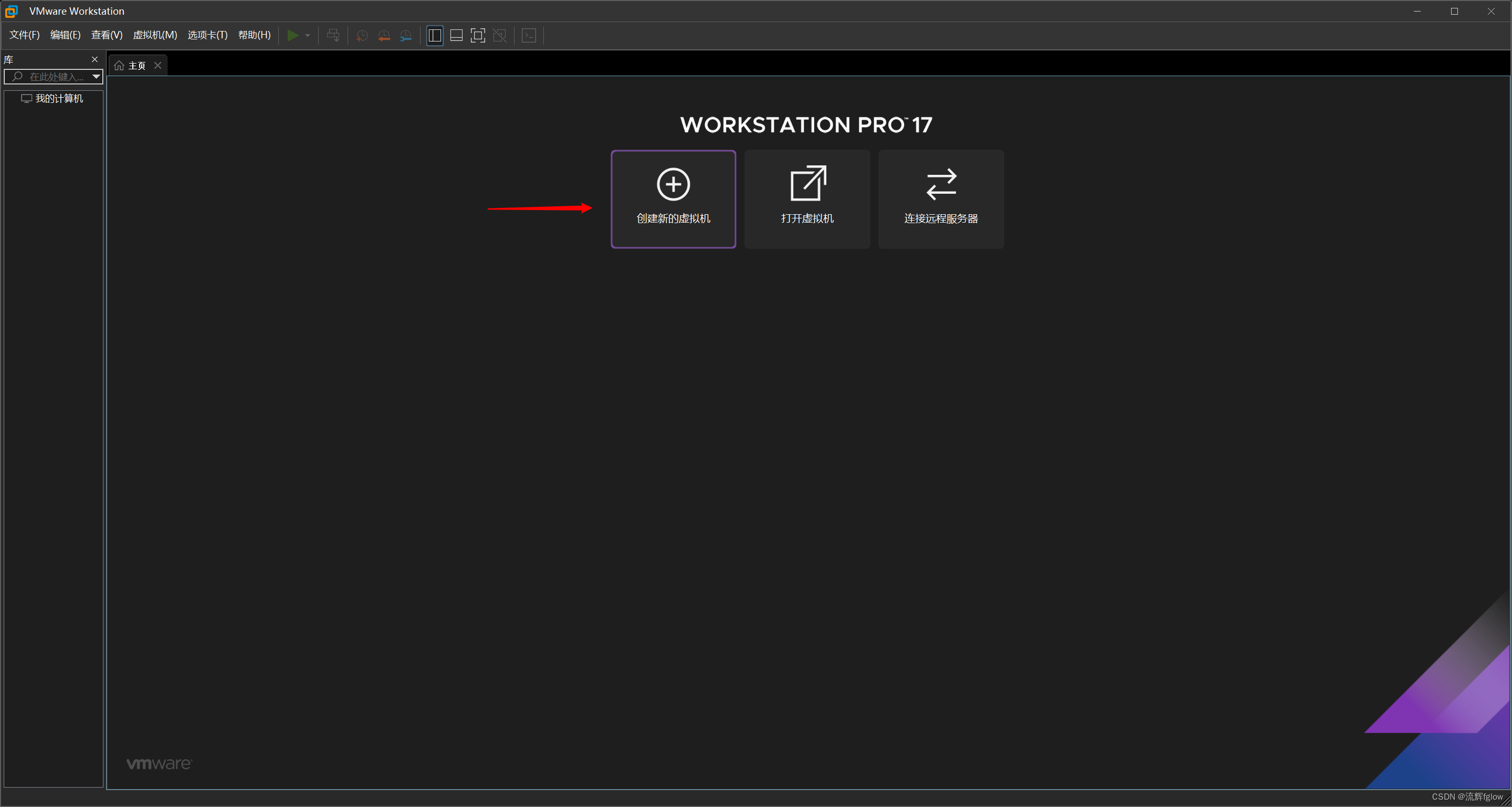
选典型即可
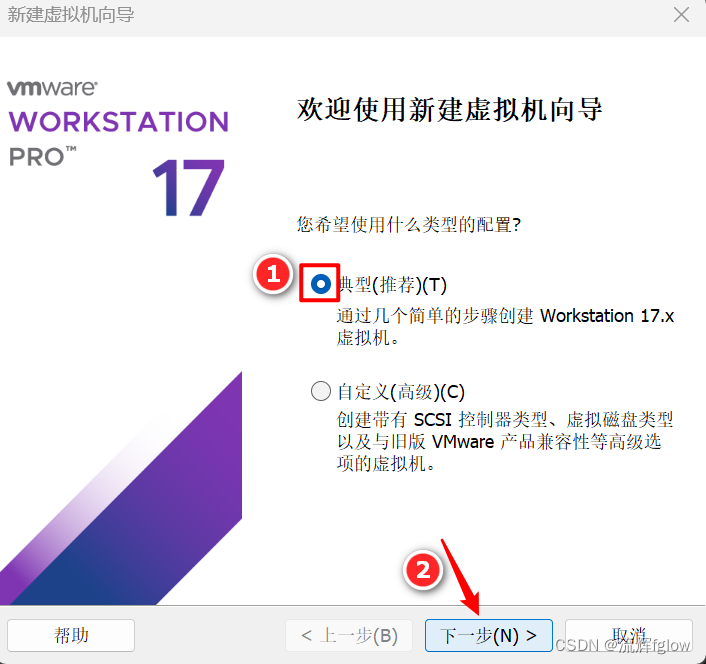
选择下载好的iso镜像文件
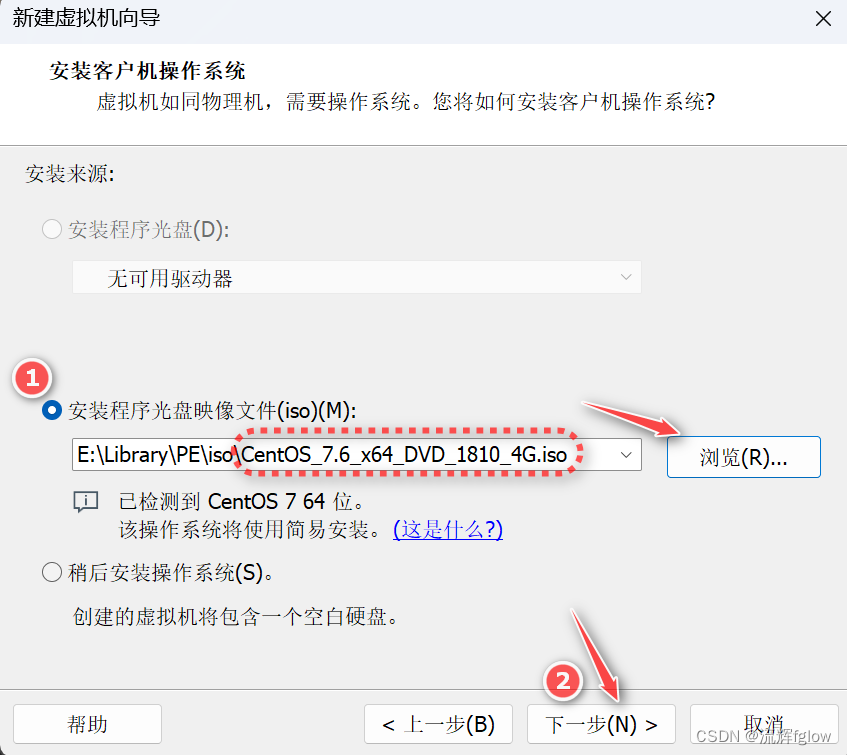
填写信息、名称、位置和密码这些呢,自己看着设置,是英文就行,简单点别太长
如果是大数据/分布式/集群的,按每台机都是node,加编号01,……这样排下去
node01,……
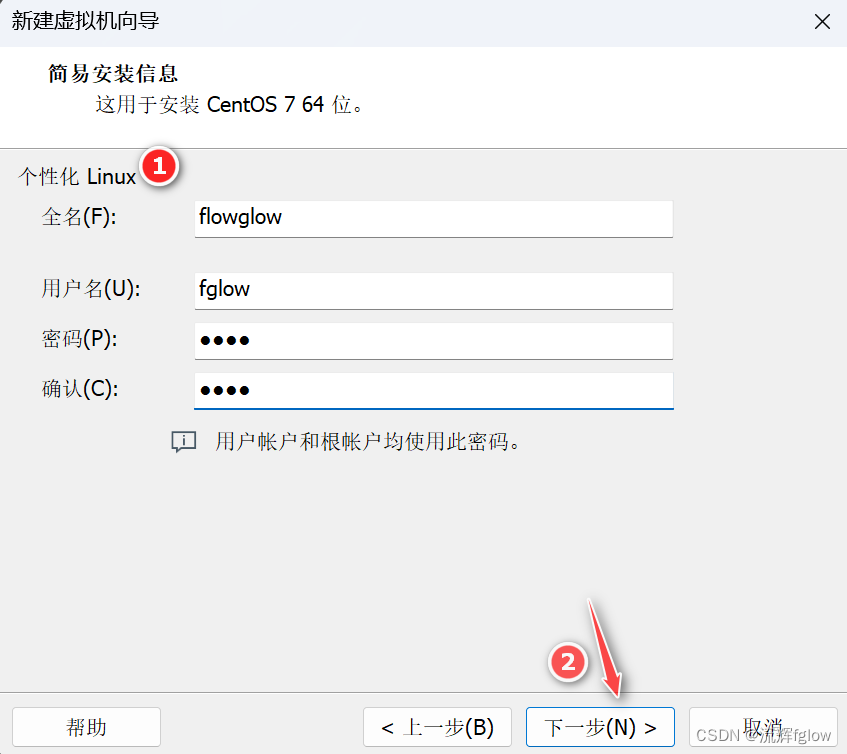
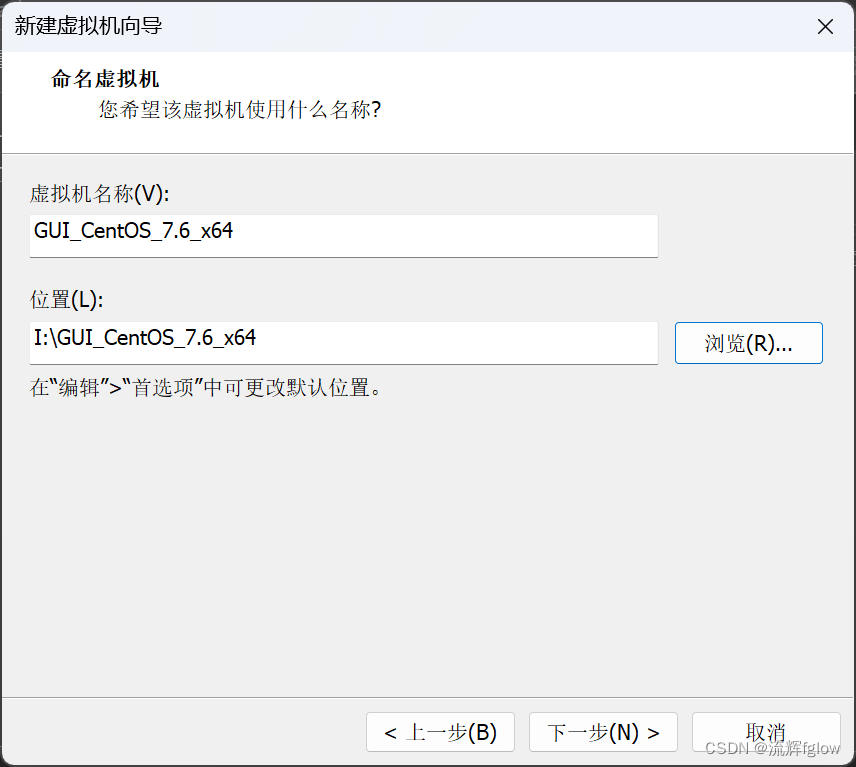
硬件资源要设置多少,也是自己看着办,自己电脑的余量多就可设多点、少就按最低或建议的设即可
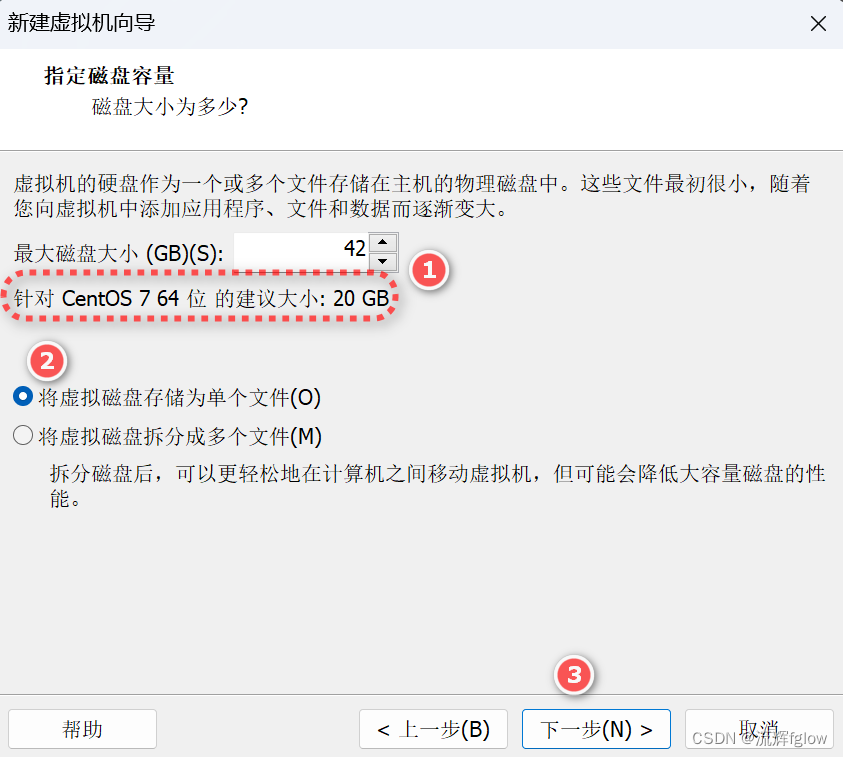
想自定义的就自定义,嫌麻烦的就直接点完成(一般都是NAT模式的了)
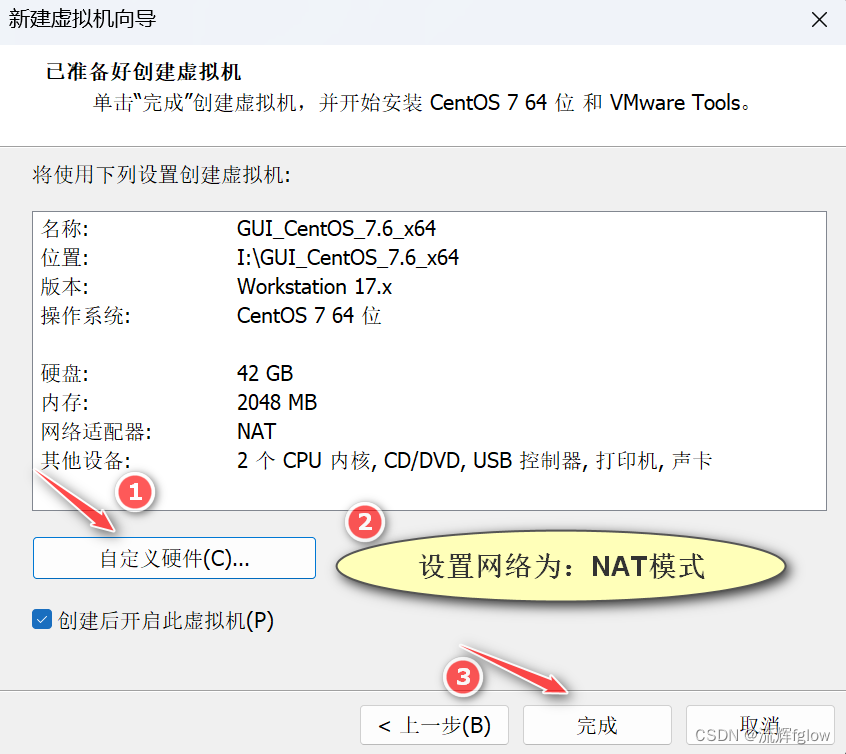
重要的是:网络模式选NAT(网络地址转换)(一般都是)
即共享子网IP
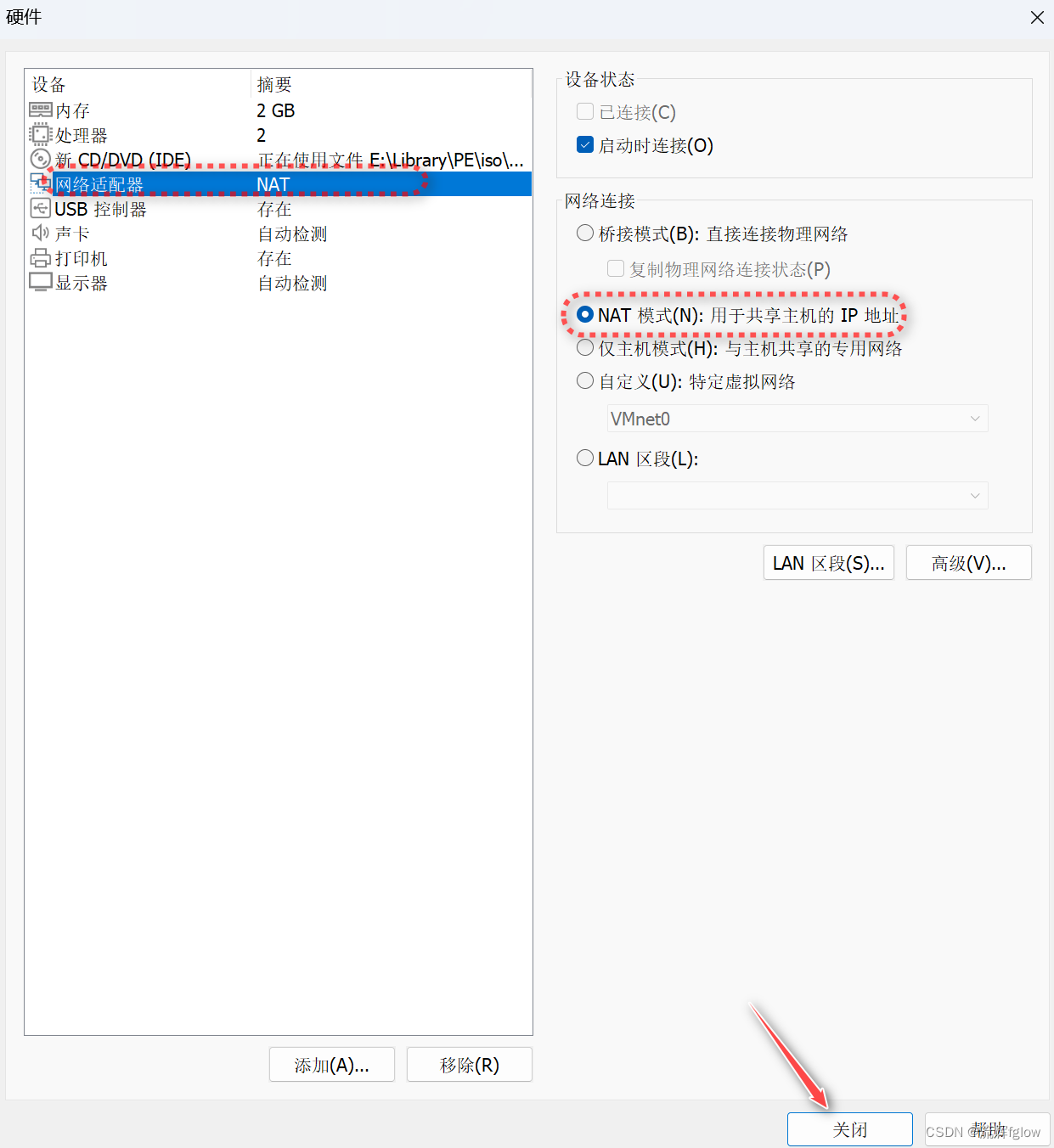
上一步点完成后,就会进入系统安装设置
在安装的过程中,发现卡了,建议不要多次点击,越点越卡,给点耐心就好了
等黑白屏加载完后,进入设置页面
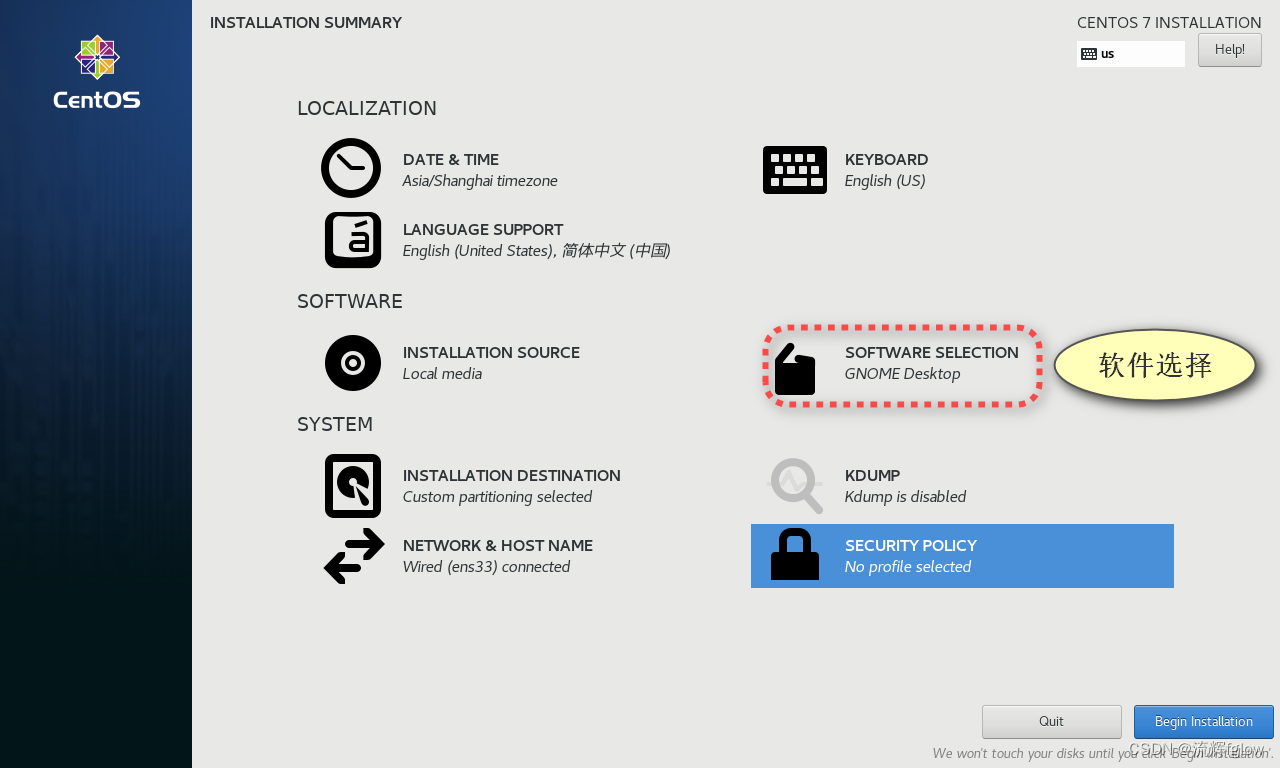
有些人的虚拟机进入这个安装设置界面后,会自动就跳到下一步进入安装,不给设置也没关系的
可以并且想要设置的就“先往下滑”到下面的补充(没有的该页面的就不用管)
这里先跳过了
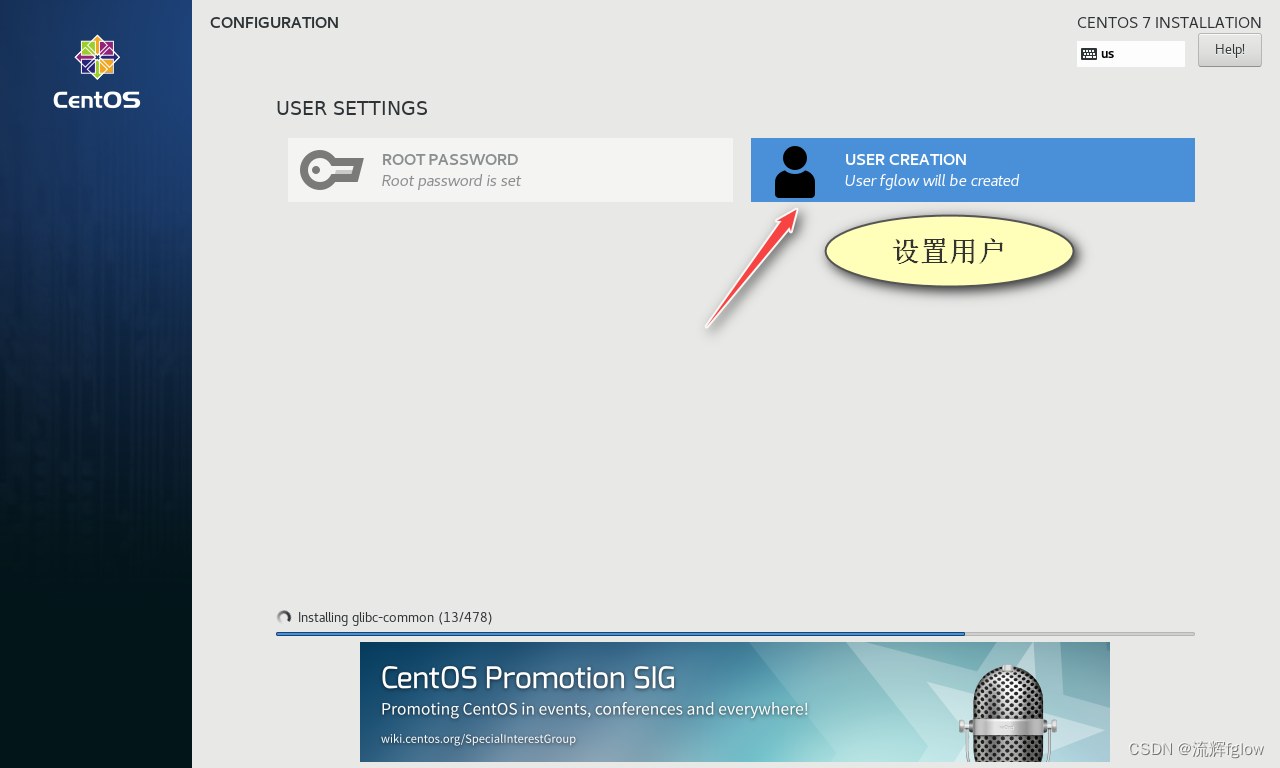
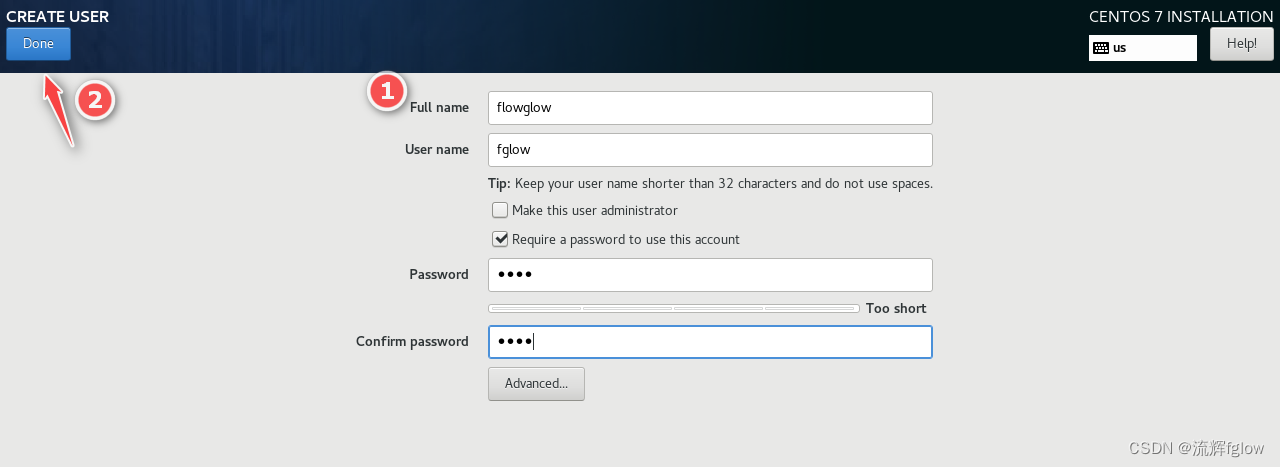
补充(没有的该页面的就不用管)

要GUI图形界面的,就选择gnome桌面
选择:系统兼容性的,兼容库,开发工具
实际生产只需字符界面,即:黑白屏,就选最小安装
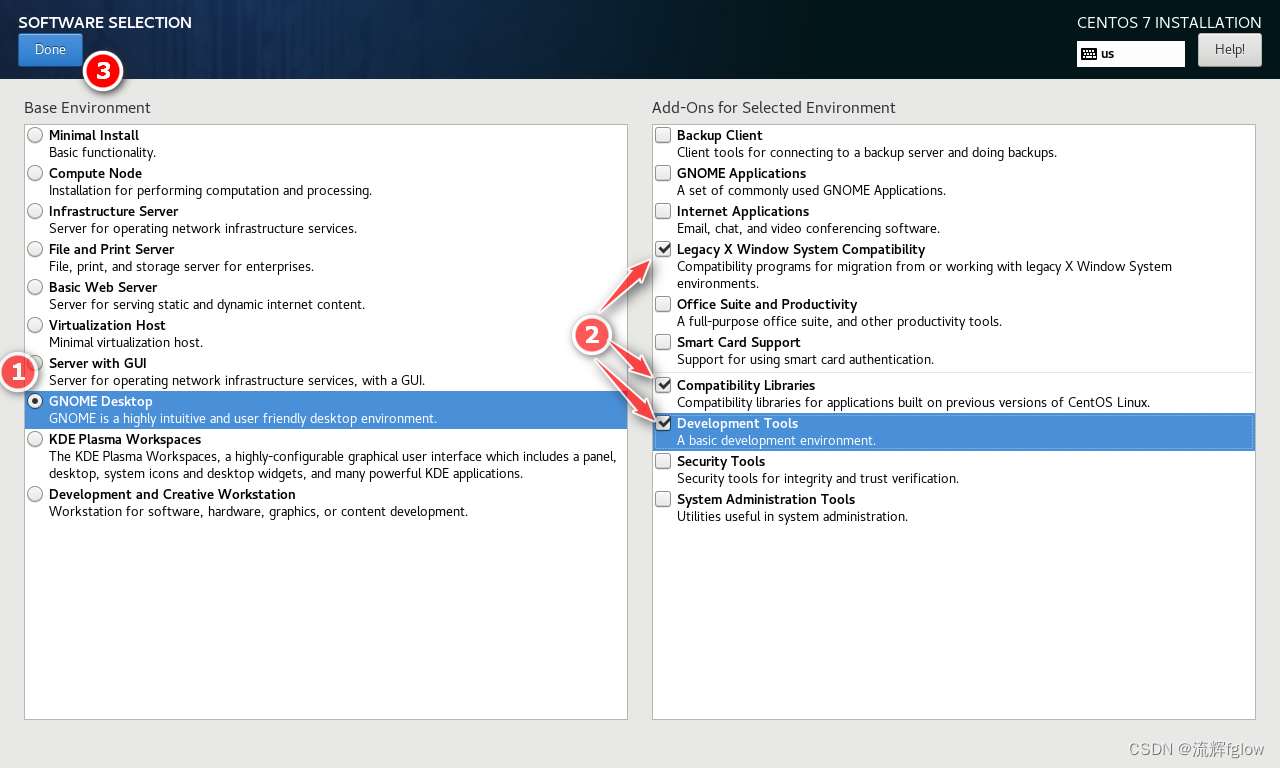
目录挂载磁盘分区
系统引导boot目录,swap交换目录(即虚拟内存),根目录
boot容量给1G,swap容量给同之前选的内存大小相同(你设置过的自然记得起,没设置过的就是1G),剩下的都给根目录
要设置的先点下面的减号删除所有默认的,再点加号新建
除了swap的选择swap文件系统,其他都是ext4
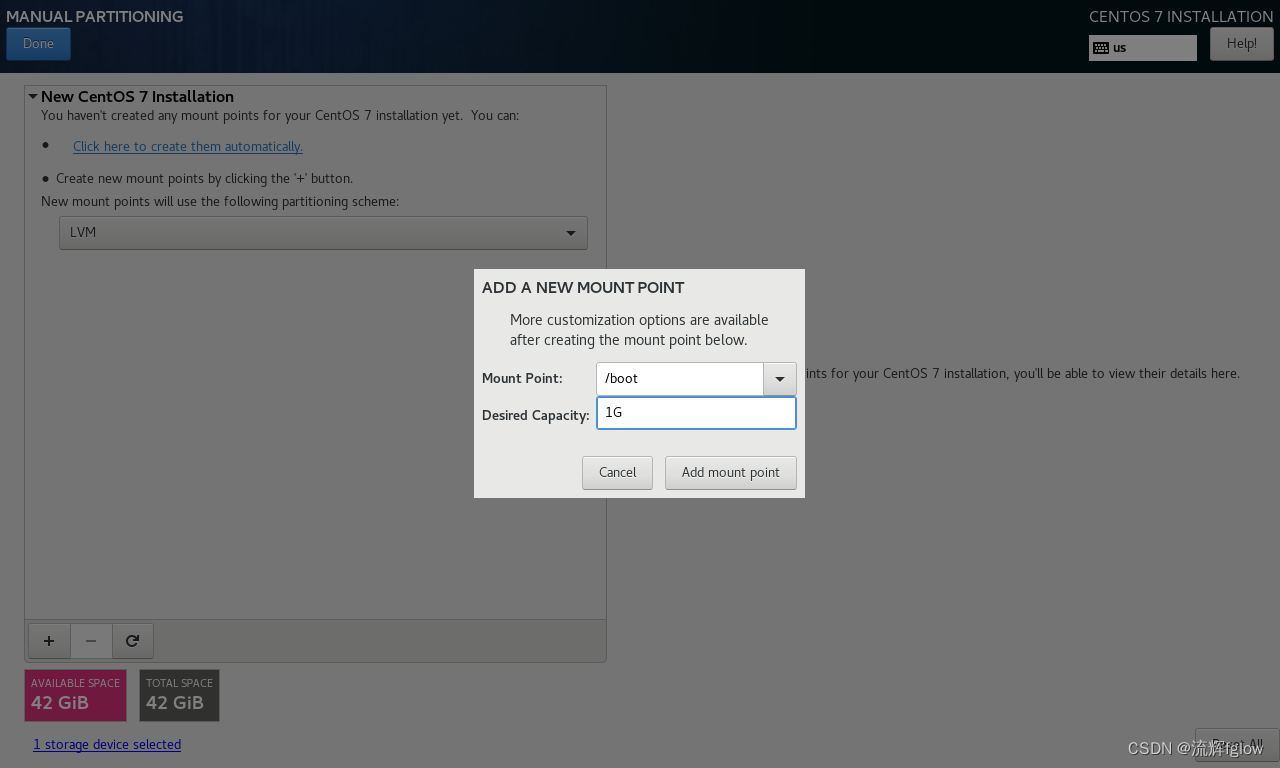
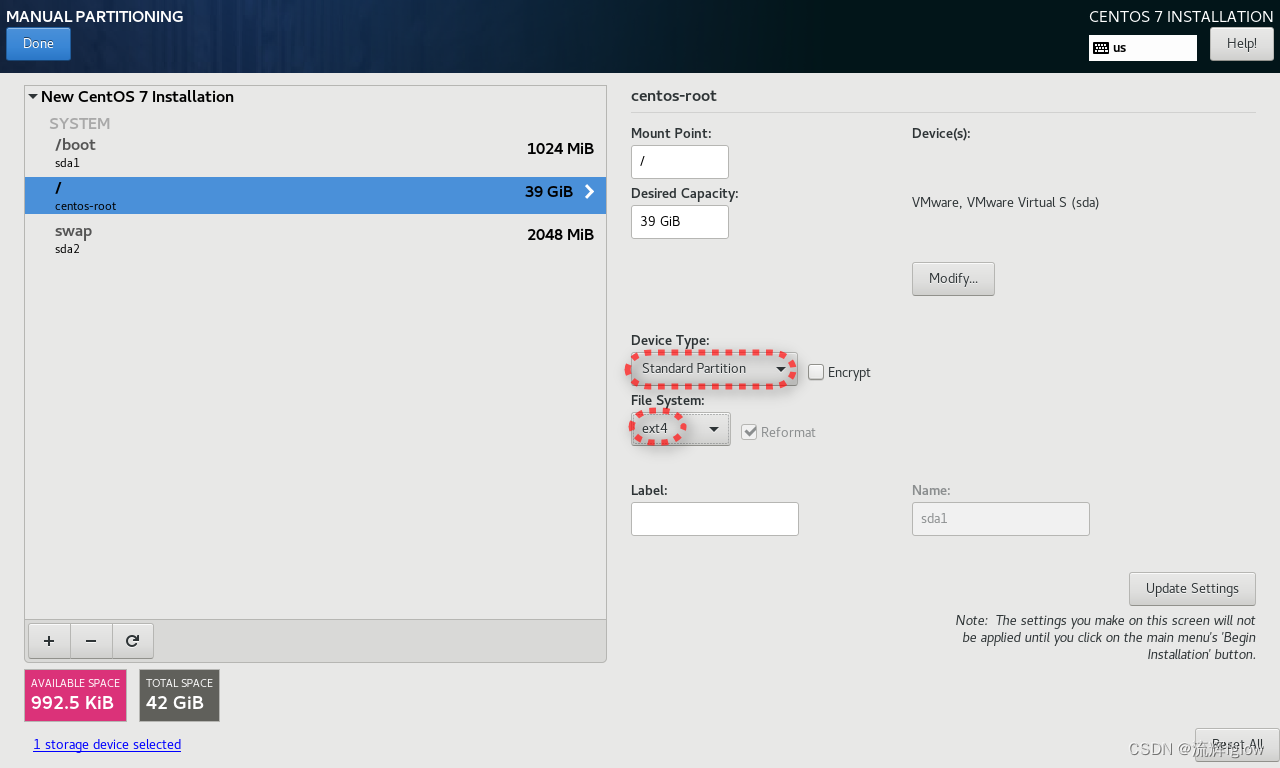
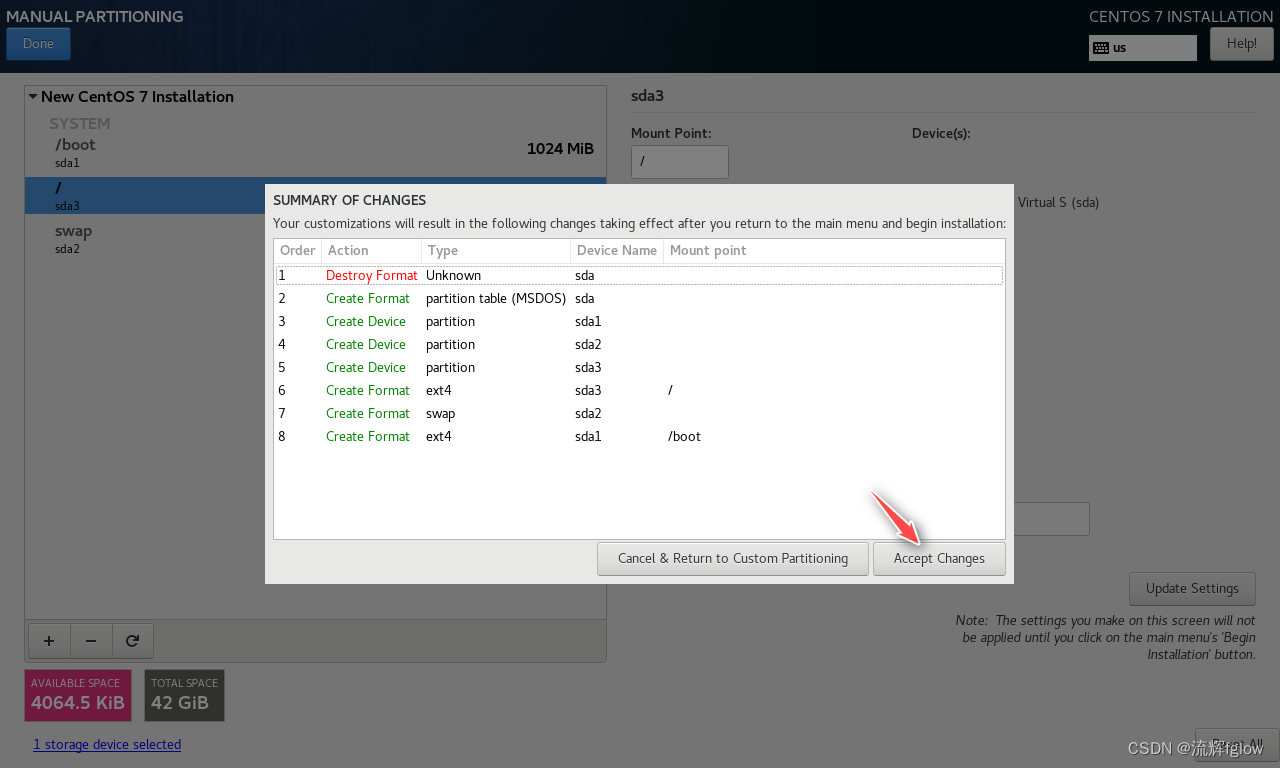
剩下还可以设置的是:
- 保证network开启
- 关闭kdump和security polic
- 实际生产都是要开启的,这里为了减少知识成本的投入就直接给闭了,先用起来熟悉Linux
登录使用
等待一会后就安装成功,可以登录用户进桌面了
- 普通用户,直接选择就可以了
- 想用root用户的话,就点Not listed
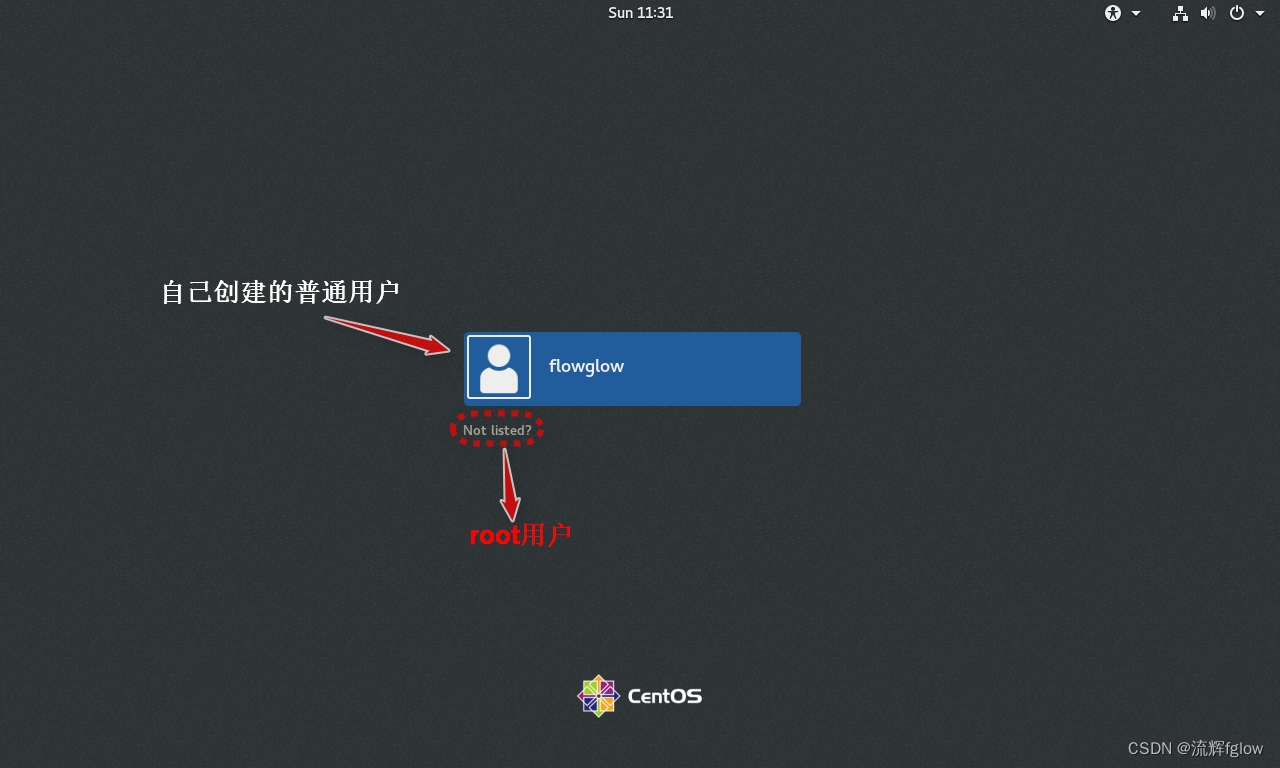
首次进入,弹出Getting Started可以关掉
可以去使用Terminal终端了
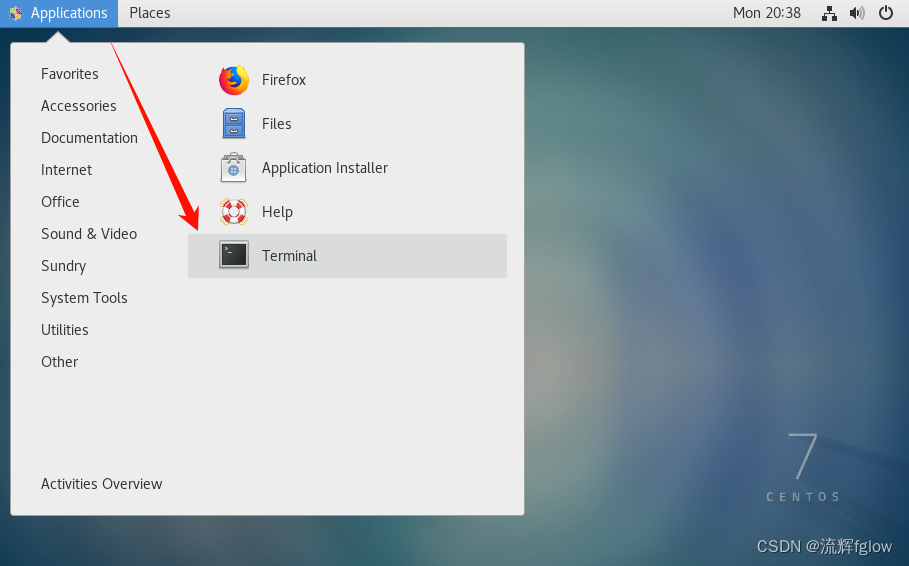
查看主机的IP
ifconfig
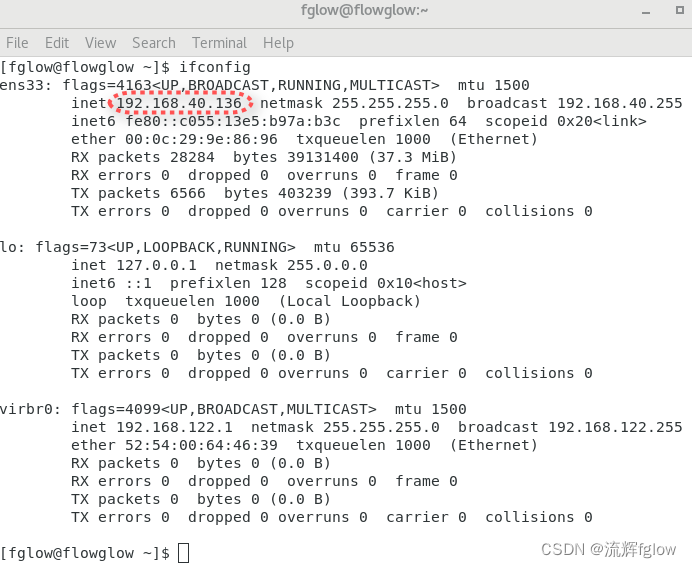
看一下能否上网,顶栏有这个图标就行(图片是自动加水印的,我也不知道怎么去除,应该能知道是什么意思)
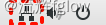
在 Windows cmd 中 ping 一下 Linux IP,看一下是否想通
如果是只有个别的是请求超时,请再试一次
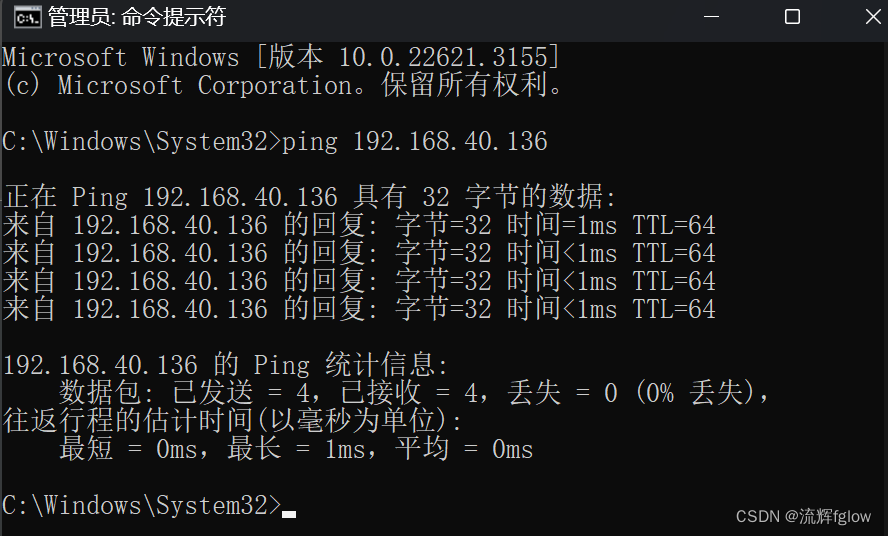
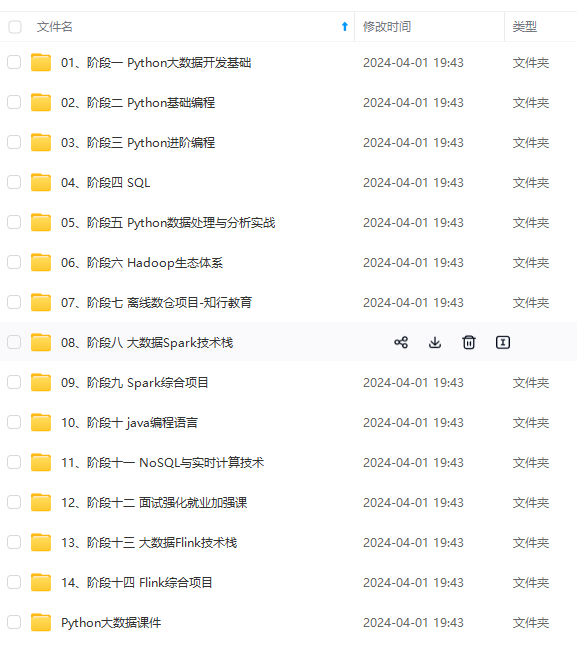
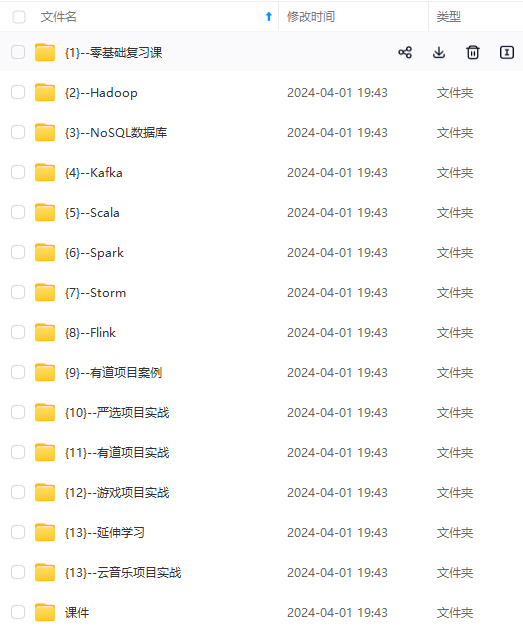
网上学习资料一大堆,但如果学到的知识不成体系,遇到问题时只是浅尝辄止,不再深入研究,那么很难做到真正的技术提升。
一个人可以走的很快,但一群人才能走的更远!不论你是正从事IT行业的老鸟或是对IT行业感兴趣的新人,都欢迎加入我们的的圈子(技术交流、学习资源、职场吐槽、大厂内推、面试辅导),让我们一起学习成长!
bs.csdn.net/topics/618545628)**
一个人可以走的很快,但一群人才能走的更远!不论你是正从事IT行业的老鸟或是对IT行业感兴趣的新人,都欢迎加入我们的的圈子(技术交流、学习资源、职场吐槽、大厂内推、面试辅导),让我们一起学习成长!





















 261
261











 被折叠的 条评论
为什么被折叠?
被折叠的 条评论
为什么被折叠?








